steam想申明库存量,不晓得在哪里去增设,那个出口处是稍稍有点儿深,由此可见毕竟也很单纯,一起来看一看什么样操作方式。操作方式方式01登入steam后,点选街道社区旁的对个人......
2024-02-05 539
本期小编给大家介绍一下Pixelmator Pro如何使用,现在小编就为大家介绍一下Pixelmator Pro中的各种工具如何使用。(伙伴们可以关注一下我,学习Pixelmator Pro不掉队哦)
首先打开电脑『启动台』,然后点击打开『Pixelmator Pro』,如图
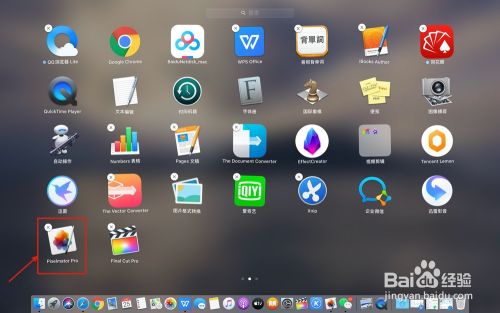
然后选择要编辑的照片,如图

首先选择上方工具栏,选择“工具”,然后“重塑”,再选择“凹凸”,如图

这时候在页面右侧可以看到凹凸的工具栏,我们可以调整它的大小和强度,如图
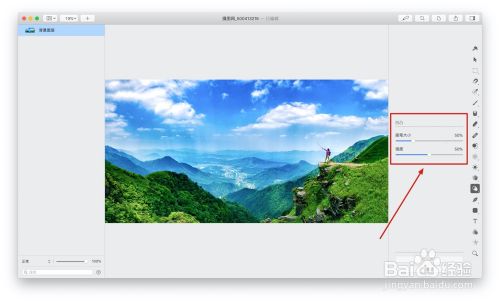
然后比如我们想要编辑图中红框里的云朵,如图
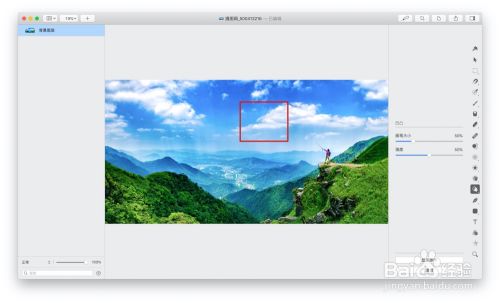
我们将光标放在云朵上面按住鼠标左键,这时云朵就开始变化了,如图

最后点击页面左上角的关闭即可,如图

伙伴们可以在下方投票并关注,谢谢。
以上方法由办公区教程网编辑摘抄自百度经验可供大家参考!
相关文章

steam想申明库存量,不晓得在哪里去增设,那个出口处是稍稍有点儿深,由此可见毕竟也很单纯,一起来看一看什么样操作方式。操作方式方式01登入steam后,点选街道社区旁的对个人......
2024-02-05 539

操作方式方法01【辅助widget】多种辅助工具相连接两个功能键的可同时按【Shift】加此功能键挑选出1、正方形、圆锥选框辅助工具 【M】 2、终端辅助工具 【V】 3、截叶......
2024-02-05 476

操作方式01文档格式难题qq肖像最合适用jpeg文档格式的相片,若是相片有透明化地下通道,能选用png文档格式上载。 02大小不一难题若是相片极重也可能将引致上载失利,检......
2024-02-05 403